Come riparare il Play Store che non funziona su WIFI
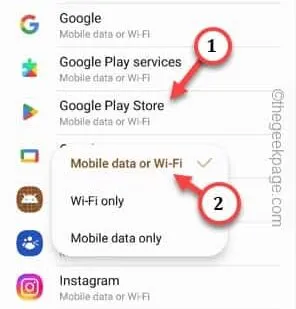
Correzione 1: concedere l’accesso WIFI al Play Store
Passaggio 1: puoi farlo solo dalle impostazioni del telefono. Quindi, scorri verso l’alto una volta per vedere tutte le app. Lì troverai le ” Impostazioni “. Apri quello.
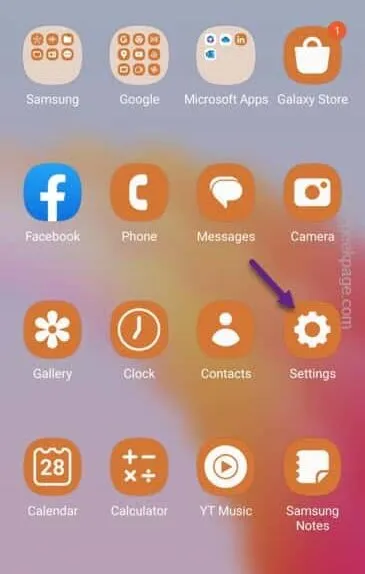
Passaggio 2: aprendo la finestra principale delle Impostazioni, troverai le impostazioni ” Connessioni “. Apri quello.
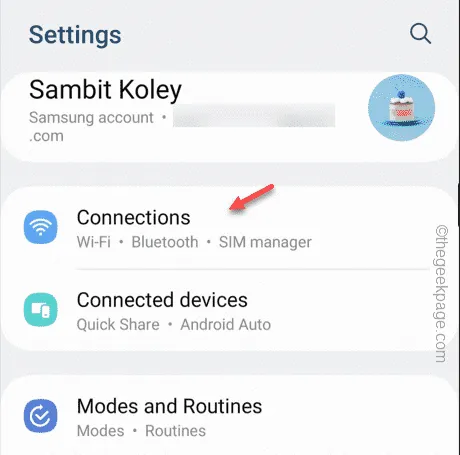
Passaggio 3: nelle impostazioni Connessioni, apri ” Utilizzo dati ” in modo da poter scoprire l’utilizzo dei dati sul telefono.
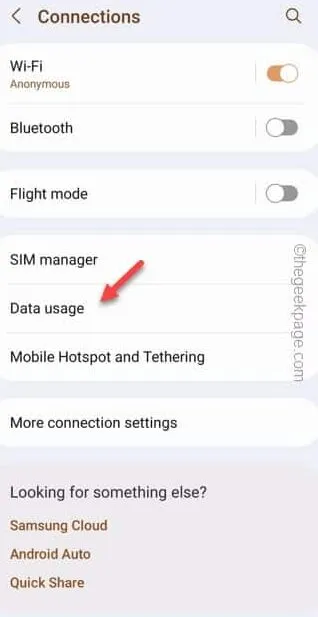
Passaggio 4: nella schermata successiva, vedrai le ” Reti consentite per le app ” per accedere all’elenco completo delle app.
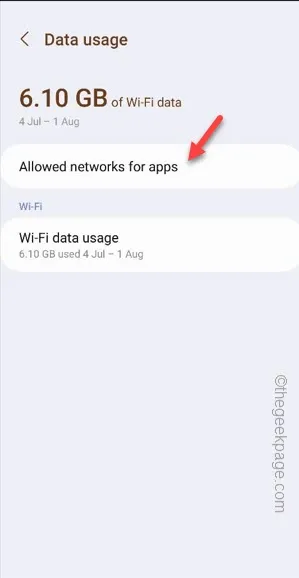
Passaggio 5: scorri verso il basso e cerca ” Google Play Store ” tra tutte le altre app. Puoi usare anche la barra di ricerca per farlo.
Passaggio 6: una volta individuato, imposta la modalità su ” Dati mobili o Wi-Fi ” nell’opzione a discesa.
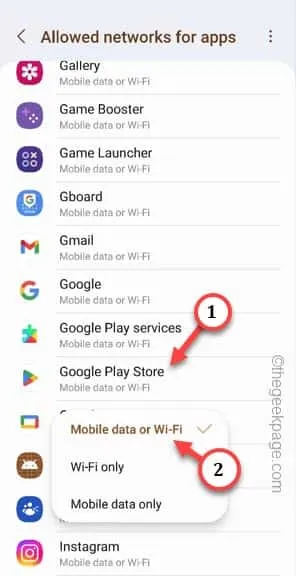
Chiudi le Impostazioni .
Correzione 2: riavvia il telefono
Correzione 3: riavviare il router
Passaggio 1: chiudi il Play Store sul tuo telefono. Disconnettere il Wi-Fi.
Passaggio 2: dopodiché, spegni il router. Staccare il cavo di alimentazione del router per scollegarlo dal centralino.
Passaggio 3: infine, collegare il router alla presa elettrica. Accendi il router.
Correzione 4: prova a utilizzare i dati mobili
Correzione 5: utilizzare le impostazioni di data e ora corrette
Passaggio 1: aprire le Impostazioni .
Passaggio 2: successivamente, aprire la ” Gestione generale ” per aprire l’utilità.
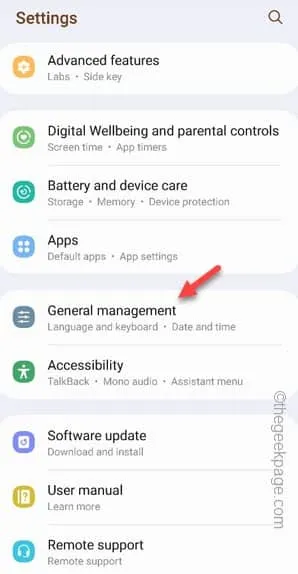
Passaggio 3: nella pagina seguente, apri le impostazioni ” Data e ora “.
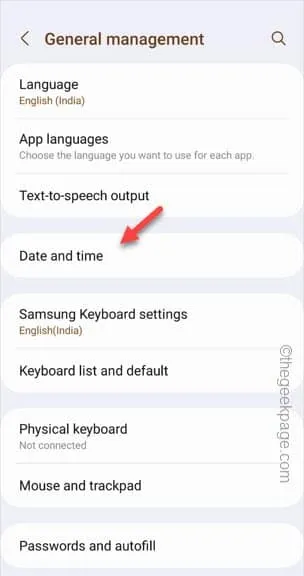
Passaggio 4: controlla le impostazioni dell’orologio e della data sul tuo telefono. Quindi, imposta ” Data e ora automatiche ” e ” Fuso orario automatico ” in modalità On.
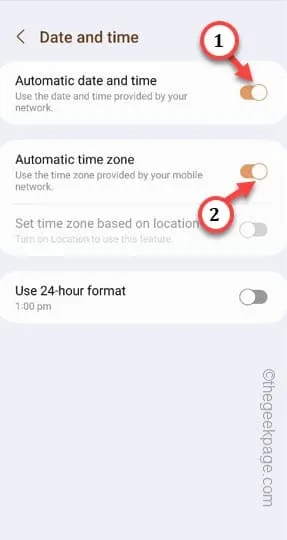
Correzione 6: cancella i dati del Play Store
Passaggio 1: scorri verso l’alto una volta. Scorri verso sinistra e verso destra per trovare l’utilità ” Impostazioni “.
Passaggio 2: aprilo .
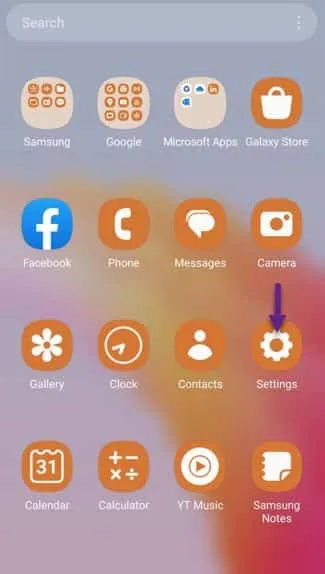
Passaggio 3: dopo aver aperto la finestra Impostazioni, vai alle impostazioni ” App “.
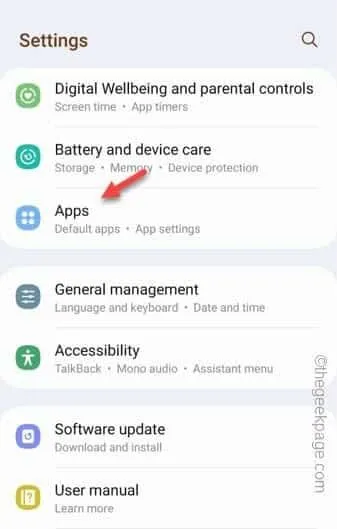
Passaggio 4: trova il ” Google Play Store ” e aprilo.
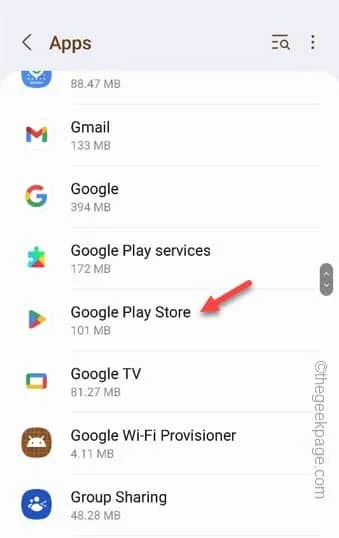
Passaggio 5: vai avanti e apri la scheda ” Archiviazione “.
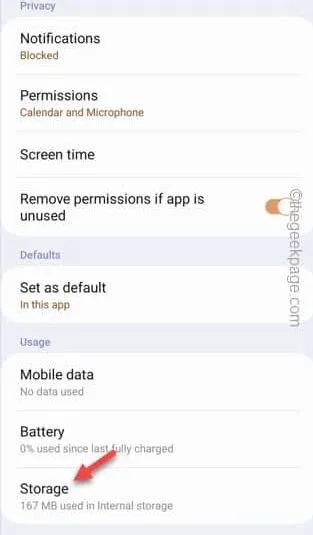
Passaggio 6: utilizzare semplicemente ” Cancella dati ” per cancellare i dati del Play Store.
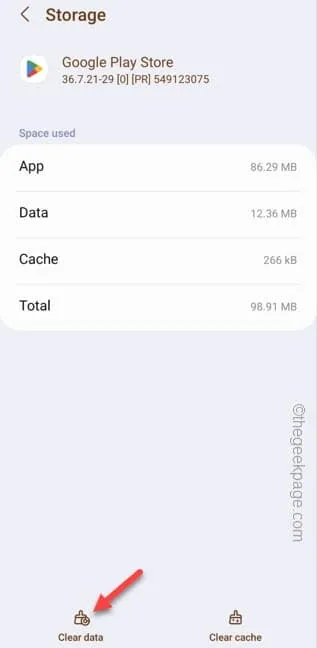
Non appena cancelli i dati del Play Store sul telefono, chiudi Impostazioni .



Lascia un commento